Published on March 17, 2020 by Anneleen Poelman | Categories: Microsoft Dynamics 365, Tips, tricks & how-to's
Microsoft Teams vergemakkelijkt werken vanop afstand. De tool zorgt ervoor dat u in contact kan blijven met collega’s via chatten, bellen, online meetings, whiteboard, bestanden delen, enz.
Beheert u uw klantinformatie in Microsoft Dynamics 365, dan kan u ook uw Dynamics 365-omgeving integreren met Teams. Zo kan u met collega’s op afstand samenwerken aan een offerte of verkoopkans. In dit blogartikel leggen we uit hoe het werkt.
Standaard is de integratie van Microsoft Teams met Dynamics 365 uitgeschakeld in de Common Data Service. Op de Microsoft Docs-site vindt u de instructies om de integratie in te schakelen.
Selecteer vanuit een Teams-kanaal de knop Toevoegen+ en selecteer het pictogram van Dynamics 365.
Kies vervolgens “Entiteit selecteren” of “Selectie weergeven” en zoek naar de records of views die u wilt verbinden met Teams. Zodra de verbinding is geslaagd, opent zich een zogenaamde modelgestuurde app-record of -weergave.
Klik op de knop Samenwerken om een record of weergave te verbinden met een Teams-kanaal.
Klik op de knop Ga naar website om het gekoppelde Dynamics 365-record of de weergave te openen.
Elk lid van een Teams-kanaal kan het gekoppelde Dynamics-record bekijken, zelfs als ze geen Dynamics-gebruiker zijn. Om records ook effectief te bewerken, heeft u wel een Dynamics 365-licentie met voldoende bewerkingsrechten nodig. Wijzigingen worden automatisch in Dynamics 365 gesynchroniseerd.
U kan met uw collega’s naast het modelgestuurde app-record of -weergave chatten. Klik op de knop Tabbladgesprek weergeven om het chatvenster te openen en een nieuw gesprek te starten of een bestaande chat voort te zetten.
Selecteer het tabblad Bestanden in het juiste teamkanaal. Van hieruit kan u bestanden uploaden en koppelen aan een modelgestuurde app-record. Het geüploade document wordt vervolgens in Microsoft Teams onder het tabblad Bestanden weergegeven.
Als u onderstaand waarschuwingsbericht ziet, dan staan er gedeelde bestanden op meerdere Teams-kanalen. Selecteer “Documentlocatie” om de bestanden op de andere kanalen te bekijken.
Account, Overeenkomst, Aantekening, Afspraak, Business unit, Campagne, Aanvraag, Categorie, Concurrent, Contactpersoon, E-mailadres, Onkosten, Uitvoeringsvoorkeur, Voorraadaanpassing, Voorraadoverboeking, Factuur, Kbarticle, Knowledge-artikel, Potentiële klant, Verkoopkans, Opportunityproduct, Order, Product, Project, Inkooporder, Inkooporderontvangst, Prijsopgave, Resourceaanvraag, RMA, RMA-ontvangst, RTV, Verkoopdocumentatie, Taak, Team, Werkorder
Met de botfunctie kan u zoeken naar modelgestuurde app-records binnen een Microsoft Teams-gesprek.
Zoek en open de Dynamics 365-bot. Open Chat aan de linkerzijde van Microsoft Teams en selecteer Dynamics 365. Het tabblad Gesprek wordt geopend met het welkomstbericht dat door de bot is verzonden. Selecteer Aanmelden.
U ziet vervolgens enkele mogelijk opties of u kan ook zoeken naar records ‘in het zoekveld’.
Selecteer het tabblad Mijn dashboard. Het weergegeven dashboard is gebaseerd op uw gebruikersrol.
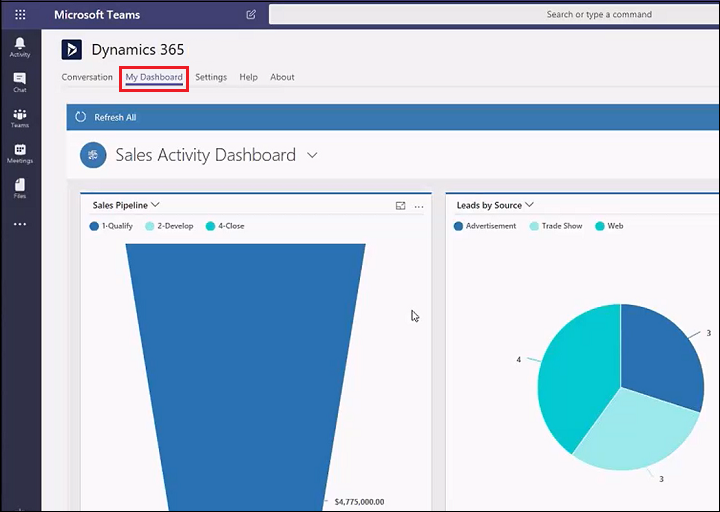
De releaseplannen van de grote update van Dynamics 365 in april – Wave 1 Update 2020 – hebben in petto:
Contacteer ons als u meer wilt weten over Microsoft Teams en hoe dit kan worden geïntegreerd met uw Dynamics 365-applicaties.
You do not want to miss a blog article? Do you want to stay informed of all CRM tips and trends and news about Microsoft Dynamics 365? Register now and receive all useful information in your mailbox every month. Stay tuned!